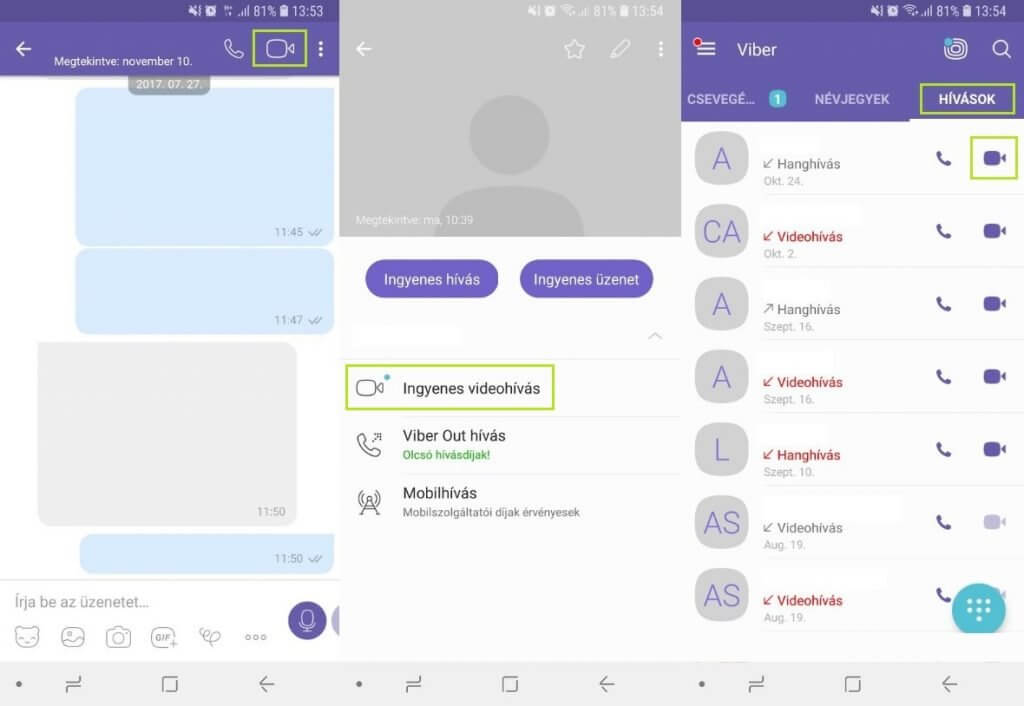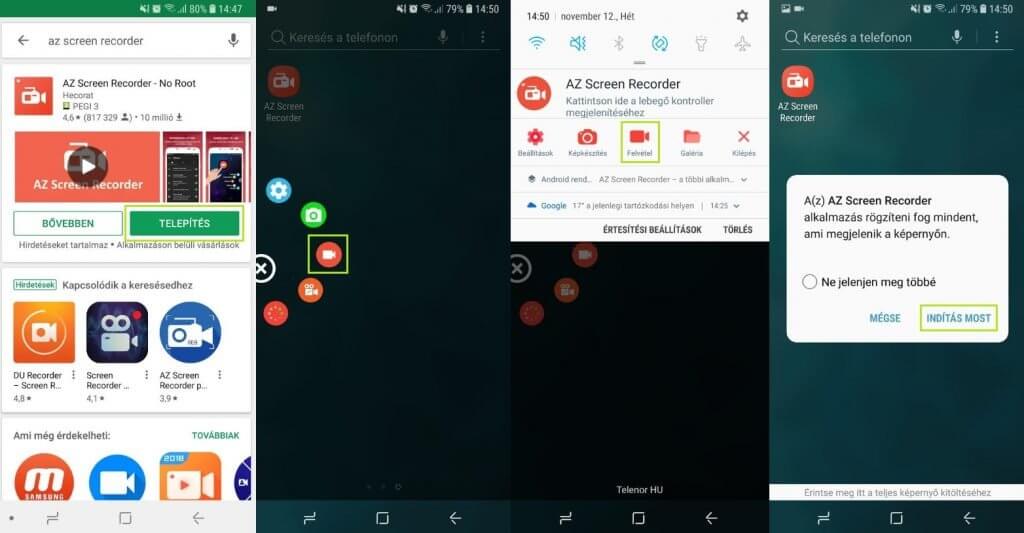Alapértelmezetten a Viber alkalmazás nem támogatja a videóhívások rögzítését, így azt kizárólag egy további alkalmazás letöltésével tudjuk megtenni. Fontos, hogy mielőtt bármilyen felvételt készítünk egy hívásról, informálódjunk, hogy jogilag milyen feltételeknek kell megfelelnünk, hogy biztosan ne tegyünk semmi törvénybe ütköző dolgot.
Ez is érdekelhet: Mit jelentenek a Viber elérhető és a Viber megtekintve státuszok?
Viber videohívás alapok
Mielőtt rátérnénk a rögzítés lépéseire, érdemes tisztáznunk a videohívás alapfunkcióit.
Videohívás alatt elérhető funkciók:
- Szöveges üzenet küldése
- Kamera be-, illetve kikapcsolása
- Előlapi kameráról váltás hátlapira
- Hívás átirányítása másik készülékre (asztali számítógépről mobilra, vagy fordítva)
- Némítás
Video hívás indítása
- Nyissunk meg egy csevegést, majd érintsük meg a jobb felső sarokban a video ikont.
vagy
- Nyissuk a Viber alkalmazásban a Névjegyek menüt.
- Keressük meg a Partnereink között azt a személyt, akivel videohívást szeretnénk bonyolítani.
- Érintsük meg a választott névjegyet az adatlapja megnyitásához.
- Érintsük meg az ingyenes videohívás gombot.
vagy
- Nyissuk a Viber alkalmazásban a Hívások menüt.
- A híváslistánkban érintsük meg a partner neve melletti videohívás ikont.
Videohívás fogadása
- Beérkező hívás esetén egyszerűen a kijelző közepén megjelenő telefon ikont húzzuk jobbra a videohívás ikonra.
- A videohívás közben bármikor van lehetőségünk a kamerát kikapcsolni, ekkor átváltunk hanghívásra.
Hívásképernyő kicsinyítése
Lehetőségünk van hívás alatt a videóhívás ablakot lekicsinyíteni, hogy lehetőségünk legyen közben a telefonunkon más műveleteket is végezni.
Android:
- Érintsük meg a telefonunk visszalépés gombját a kicsinyítéshez.
- A kijelző szélén megjelenő buborék megérintésével bármikor visszatérhetünk az eredeti képernyőhöz.
iPhone:
- Érintsük meg a kicsinyítés gombot.
- A kijelző tetején megjelenő zöld sáv segítségével bármikor visszatérhetünk az eredeti képernyőhöz
Ez is érdekelhet: Viber letiltás beállítása részletes útmutató
Viber videohívás rögzítése lépésről lépésre
A hívás rögzítéséhez az AZ Screen Recorder alkalmazást fogjuk használni. Az alkalmazás minden, a telefonunk képernyőjén megjelenő információt rögzít, így a Viber videohívásainkat is. Értelemszerűen a felvételt manuálisan el kell indítanunk a videohívás előtt ahhoz, hogy felvétel készüljön.
- Először is nyissuk meg az AZ Screen Recorder alkalmazás adatlapját a Google Play áruházban, majd töltsük le a telefonunkra.
- A telepítés befejezését követően nyissuk meg az alkalmazást.
- Ha az alkalmazás fut, az értesítési sávban és a telefonunk kijelzőjén is megjelenik egy kamera ikon.
- A felvétel indításához érintsük meg a Felvétel ikont vagy az értesítési sávban, vagy a lebegő menüben.
- A felvétel leállításához az értesítési sávban érintsük meg a Leállítás gombot.
- A felvett videót a telefonunk Galériájában találjuk.